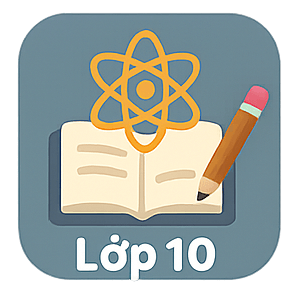Giáo án môn Tin học lớp 10 bài 44
Giáo án môn Tin học 10
Giáo án môn Tin học lớp 10 bài 44: Chèn đối tượng và vẽ hình vào văn bản được biên soạn theo chuẩn kiến thức kĩ năng của Bộ GD&ĐT. Đây sẽ là tài liệu giáo án điện tử lớp 10 hay giúp quý thầy cô soạn giáo án điện tử môn Tin học 10 nhanh chóng và hiệu quả. Mời quý thầy cô cùng tham khảo.
I. MỤC TIÊU:
1. Kiến thức:
- Biết các thao tác chèn các đối tượng vào văn bản: Kí tự đặc biệt, công thức toán học, chèn hình ảnh.
- Biết các thao tác chỉnh sửa, thay đổi kích thước các đối tượng.
2. Kĩ năng:
- Thực hiện được các thao tác chèn đối tượng vào văn bản: Kí tự đặc biệt, hình ảnh, công thức toán học.
- Thực hiện chỉnh sửa, định dạng hình ảnh trong văn bản.
3. Thái độ: Chú ý nghe giảng, nghiên cứu và làm việc khoa học
II. CHUẨN BỊ
GV:
- Máy tính, máy chiếu, bút chỉ.
- Giáo án, đề cương bài giảng, SGK
HV: SGK, vở ghi.
III. HOẠT ĐỘNG DẠY, HỌC
1. Ổn định: kiểm tra sĩ số
2. Kiểm tra bài cũ: (kết hợp trong giờ giảng)
3. Bài mới
|
Nội dung giảng dạy |
Hoạt động của GV và HS |
|
1. Chèn các đối tượng vào văn bản 1.1- Chèn ký tự đặc biệt: 10’ Các kí tự đặc biệt là các kí tự trên một phông chữ đặc biệt nào đó mà trên bàn phím không có. Để chèn ta sử dụng lệnh Symbol (kí hiệu) trong bảng chọn Insert. Bước 1: Đưa điểm chèn đến vị trí cần chèn. Bước 2: Vào menu Insert / Symbol,... chọn Symbol trong hộp thoại xuất hiện. Bước 3: + Chọn phông chữ chứa ký tự cần chèn trong hộp font + Chọn ký tự cần chèn trong danh sách. Bước 4. Nháy nút Insert. Bước 5: Chọn Close để đóng hộp thoại Symbol. 1.2- Chèn hình ảnh (Picture): 20’ a. Chèn ảnh vào văn bản. * Chèn ảnh từ thư viện ảnh Clip Art Để chèn ảnh ra văn bản - Đưa con trỏ đến vị trí cần chèn hình ảnh. - Vào thực đơn Insert\Picture\ClipArt. - Task Pane xuất hiện bên phải màn hình. - Gõ loại hình ảnh vào ô Search for sau đó nháy nút Go. - Nháy chuột vào hình ảnh cần chèn. * Chèn một file ảnh ra văn bản Bc1 : Đưa con trỏ VB đến vị trí cần chèn Bc2 : Mở menu Insert/Picture/From File Bc3 : Chọn thư mục chứa ảnh ở hộp Look in - Nháy chọn ảnh cần chèn trong danh sách Bc4 : Nháy nút Insert để chèn, rồi nháy Close để đóng b. Các thao tác với ảnh sau khi chèn vào văn bản. + Chọn ảnh. + Thanh công cụ Picture. Trình bày ảnh với văn bản. + Di chuyển ảnh. + Thay đổi kích cỡ của ảnh. + Xoá ảnh. |
GV: Dẫn dắt vào bài. GV: Giảng giải. HS: Quan sát phông chiếu, Tổng hợp. GV Gọi học sinh nhắc lại kiến thức vừa học
GV: Dẫn dắt vào bài. GV: Giảng giải. HS: Quan sát phông chiếu, Tổng hợp.
GV: Dẫn dắt vào bài. GV: Giảng giải. HS: Quan sát phông chiếu, Tổng hợp. |